LedshowTW2014是仰邦科技推出的专业LED屏幕图文编辑软件,它提供了多种节目内容和各种炫彩动画和魔幻边框,支持三代/四代/五代全系列产品以及BX-5QL全彩条形控制器,并有效的提升U盘的兼容和容错能力,操作轻松简单,帮助LED控制卡的用户可以更好的管理LED屏幕,让你的LED广告屏与众不同,赶快来试试吧。
小编精选:LED编辑软件

【功能特点】
1、天气预报功能;
2、亮度传感器自动调亮功能;
3、ONBON服务器转发功能(便捷使用GPRS无线产品);
4、网络UDP通讯模式;
5、多语言安装界面;
6、屏幕参数导入/导出功能;
7、区域最大化功能(一键全屏);

8、支持软件打开或添加docx和xlsx格式文件;
9、新增特技取反闪烁(与闪烁并列一起);
10、Mac设置界面添加Mac查询功能;
11、节目播放顺序灵活调整(上移/下移),节目复制/粘贴功能;
12、添加RF通讯模式,带串口的卡都支持RF通讯和WIFI通讯;
13、支持BX-6Q系列控制器;
14、6Q系列支持炫彩字幕(立体字/渐变字/炫彩字)和炫彩背景;
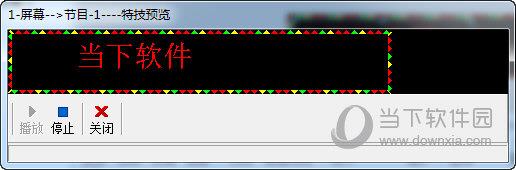
15、GPRS/WIFI/RF无线控制器支持USB下载功能;
16、主界面更加简洁明快,便于操作;
17、主界面菜单栏的语言选项显示为当地语言,添加国旗指示;
18、全面升级智能扫描模块,与LedshowTV一致;
19、自动过滤,消除文字边缘过渡色功能;
20、素材区(动画/图片)支持叠加文本;
21、字幕叠加动态背景的移动速度和平滑效果大幅提升,堪称完美;
22、大幅提升视频片段的播放时长。

【屏幕参数设置说明】
1、打开软件--设置--设置屏参:
输入888以高级管理员进入,可进行扫描方式设置,以完成显示屏出厂前调试;
输入168以普通用户进入,没有扫描方式设置,以免终端用户误操作造成显示屏异常;
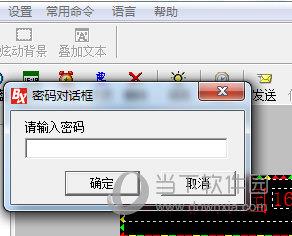
2、添加屏幕:
a、点击红色箭头图标,添加一个屏幕
b、在显示屏列表中,将多一个“屏幕”(红色圆圈位置)
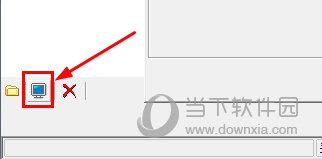
3、扫描方式设置:
在扫描方式设置过程中,如果屏幕显示为乱码或者黑屏,一般就是扫描方式没有设置正确!通常:
户外P10单元板设置为:4扫2.8的扫描方式;
户外P16单元板设置:4扫2.9的扫描方式;
室内单元板为16扫直行走线;

4、数据极性和OE极性:
根据不同单元板来设置。如果整屏全亮,应将数据极性取反(选择另一选项即可);
如果字体暗淡,一般是OE极性反了,同样选择另一选项即可。但对于BX-3T/4A1/4A2/4A3/4A/4AQ/4M1/4M/4MC,不仅要在PC软件上正确选择OE极性,同时必须在LED控制器上对应地正确完成OE极性跳线器选择;
【发送按钮不亮解决方法】
如果你编辑好图文后发现【发送】的图标是灰色不可用状态,说明你的控制器与控制器建立通讯失败,请按照以下步骤解决:
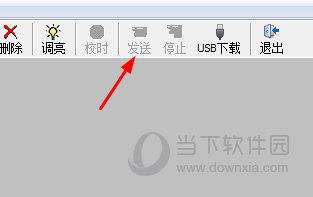
1、请检查您的计算机和控制卡的通讯线(或网线、或GPRS连接线)是否连接正常。
2、检查你所使用的控制卡和你在软件上所选择的控制组件是否相对应。
3、请检查您的计算机的串口和软件上的串口设置是否对应。
4、请检查控制卡上的跳线帽是否在你所选择的通讯模式上232/485的跳线帽。
5、请检查您所选择的通讯方式是否和软件上的设置相一致:比如232/485通讯方式,网络通讯方式,还是GPRS通讯方式。
6、请将控制器拿到离计算机较近的地方进行测试,或换较低的拨特率进行测试。
串口的具体说明为:

【怎么设置时间】
首先选择一个要添加时间的节目,点击上方工具栏中的【时间】将其数字时钟添加进去,当然了也可以是【表盘】,这添加的是石英钟。
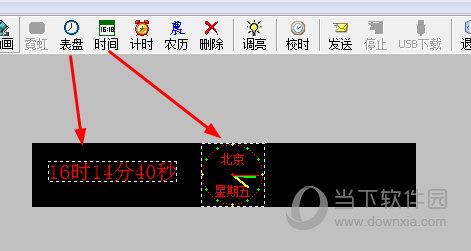
选中时间,在下方可以设置相关的参数,比如字体大小和字体样式,你可以在固定文字中添加时钟的说明。比如“北京时间”。当然了软件中的时间与系统时间同步显示,想要更改则需要更改系统时间,也可以选择在下方设置时差。
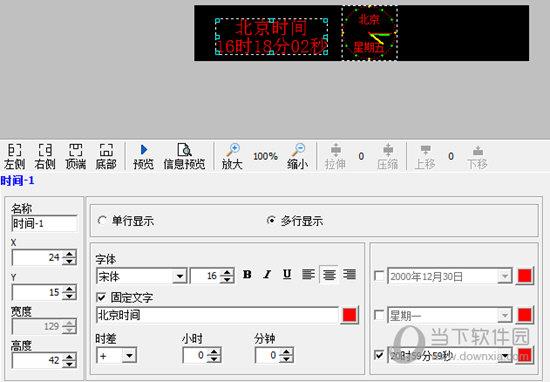
【怎么从屏幕下载信息】
从控制屏上下载参评信息需要用到U盘。
首先在节目编辑完成后,点击上方“USB下载”按钮。此时将U盘插入电脑,点击“保存”按钮。屏参设置/扫描配置/节目数据/时间校正/亮度调整/定时开关等数据信息将立即被保存在U盘中。
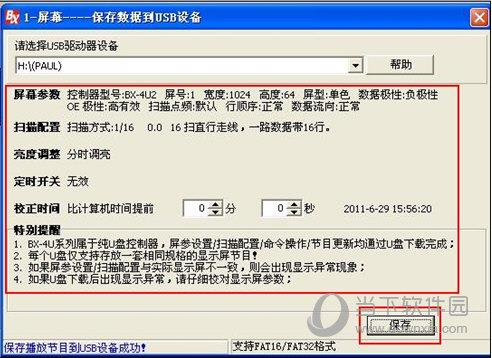
注意事项:
1、不要对U盘中的onbonbx文件夹及里面的文件进行改动。
2、保存播放节目到U盘时,必须确定控制器中的屏幕参数和LedshowTW2014软件上的屏参设置一致。否则,无法更新节目,提示“数据错误”。
3、在使用时,如果屏幕显示出现“未知设备”或者“未知磁盘”时,需要重新检查USB连线是否松动或重新拨插U盘。
4、每次重新启动控制器或拔插U盘后都会自动进行节目上传。因此,在节目上传成功后,应该及时拔去U盘,防止反复上传。
5、对于BX-4U系列产品,每个U盘仅支持存放一套相同规格的显示屏节目。
6、如果U盘下载后出现显示异常,请仔细校对显示屏参数。
【猜你喜欢】
LedshowTW2016下载:LedshowTW2016图文编辑软件是一款免费的LED图文编辑软件,它是仰邦科技四代/五代多区域LED图文控制器配套软件,充分展现仰邦科技LED多区域图文控制器卓越性能。 LedshowTW2012下载:LedshowTW2012是仰邦科技四代/五代多区域LED图文控制器配套软件,是专业的LED广告显示屏设置工具,它免费使用,拥有强大的素材编辑工具,高效的通讯数据压缩,让其轻松的编辑。 LedshowTW2015下载:LedshowTW2015图文编辑软件是一款免费的LED图文编辑软件,它支持BX-5QL全彩条形控制器,有效提升U盘兼容和容错能力,是BX五代产品和AX系列控制器的专用配套软件。 万能LED电子屏软件下载:仰邦LedshowTV2018图文编辑软件是一款非常专业的LED图文控制器编辑工具。这款万能LED电子屏软件支持BX-5系列、BX-6系列、BX-6Q系列、BX-6-YY系列、DX系列,具有强大的素材编辑工具、高效的通讯数据压缩、新颖的炫彩魔幻边框、先进的背景叠加技术、便捷的文字动画编辑和多语言操作系统自适应功能,需要的小伙伴可下载体验。 LedshowTW2013下载:LedshowTW2013是一款专业的LED图文编辑软件,拥有丰富的节目管理功能,强大的素材编辑工具,高效的通讯数据压缩,新颖的炫彩魔幻边框,先进的背景叠加技术,便捷的文字动画编辑。

